怎样删除截屏图片 电脑截图残留垃圾清理方法
更新时间:2023-05-22 13:43:29作者:jiang
随着电脑截图的广泛使用,我们常常会遇到一些问题,比如屏幕空间被占用、截屏图片残留导致电脑运行变慢等。所以及时清理截屏图片残留垃圾十分必要。那么怎样删除截屏图片和电脑截图残留垃圾呢?下面我们来一起探讨一下相关方法。
电脑截图残留垃圾清理方法
方法如下:
1.1、打开百度网页,在右上角找到截图,单击一下。
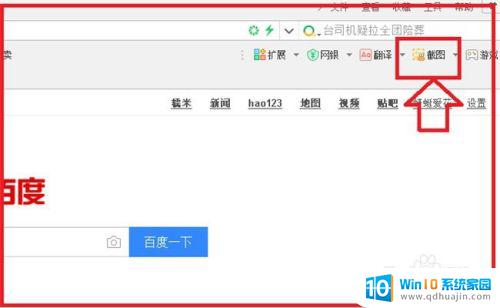
2.2、再单击一下“打开图片文件夹”。
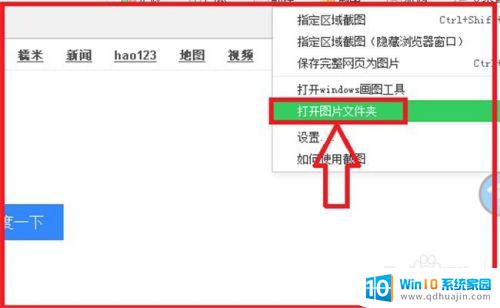
3.3、以前所有的没有清除的截图都在这里,好多呀。
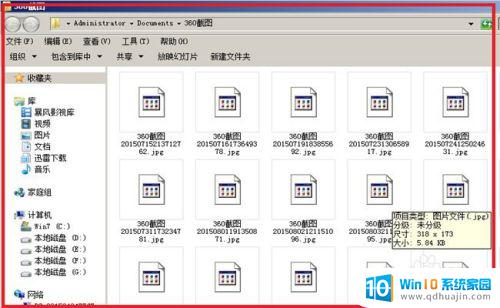
4.4、单击一下左侧的图片标记,再单击一下详细信息。就可以看到这些截图的具体时间和时间点了,也可以打开一下,回忆回忆。

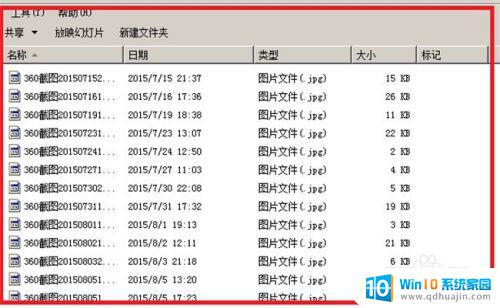
5.5、使用电脑键盘上的Ctrl加A全部选中这些截图,单击鼠标右键。找到删除,单击一下删除。出现删除提醒,单击是,提示文件夹已经清空。
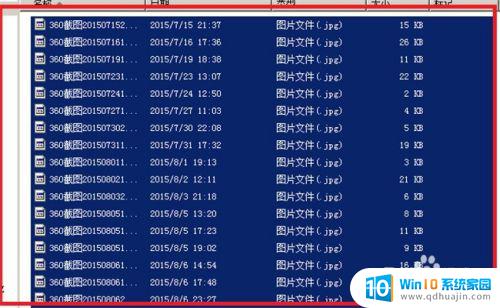
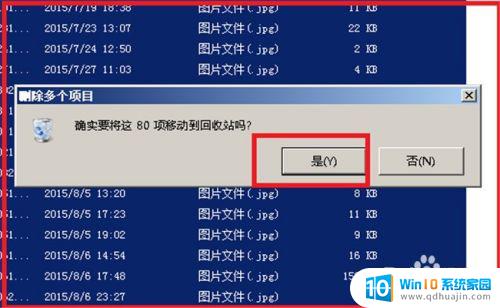
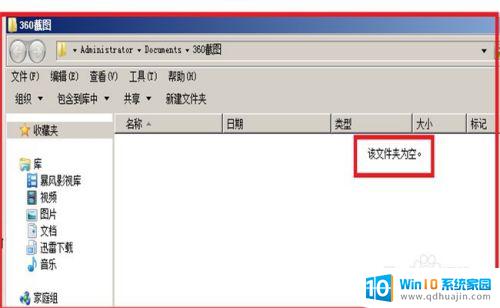
6.6、回答电脑桌面,找到回收站。打开回收站,会发现删除的截图垃圾全部在回收站里了,再单击右键,找到清空回收站,单击一下,出现提醒,单击是,这个时候才能彻底清除这些截图造成的垃圾了。

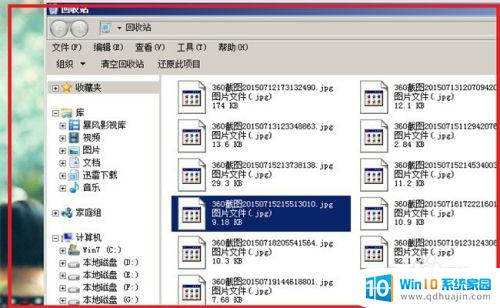

在日常使用电脑过程中,截屏是常见操作,但是残留的截图会占用不必要的空间,影响电脑性能。因此,及时清理不必要的截屏图片是必要的。可以通过手动删除或者使用专业的清理工具进行操作。在此基础上,我们更应养成良好的习惯,减少无用的操作,保持电脑的清洁与快速。
怎样删除截屏图片 电脑截图残留垃圾清理方法相关教程
热门推荐
电脑教程推荐
win10系统推荐
- 1 萝卜家园ghost win10 64位家庭版镜像下载v2023.04
- 2 技术员联盟ghost win10 32位旗舰安装版下载v2023.04
- 3 深度技术ghost win10 64位官方免激活版下载v2023.04
- 4 番茄花园ghost win10 32位稳定安全版本下载v2023.04
- 5 戴尔笔记本ghost win10 64位原版精简版下载v2023.04
- 6 深度极速ghost win10 64位永久激活正式版下载v2023.04
- 7 惠普笔记本ghost win10 64位稳定家庭版下载v2023.04
- 8 电脑公司ghost win10 32位稳定原版下载v2023.04
- 9 番茄花园ghost win10 64位官方正式版下载v2023.04
- 10 风林火山ghost win10 64位免费专业版下载v2023.04